Před dvěma týdny jsme zveřejnili článek věnovaný samovolnému úbytku volného místa v přístrojích s operačním systémem Windows Phone 8. Z diskuze, která následovala, vyplynulo, že s totožným problémem se potýká i předchozí verze operačního systému. V tomto článku si tedy ukážeme, jak vyčistit paměť i u zařízení s Windows Phone 7.
Než se pustíme do samotného návodu, dovolím si připojit odstavec z předchozího článku: Problém s volným místem ve Windows Phone 8 - Jak vzniká a jak jej lze řešit?, který popisuje celý problém:
„Pokud se ve svém WP7 přístroji podíváte na detailní informace o úložišti, jistě si všimnete položky „Ostatní“, která zabírá relativně dost místa. Co přesně tato položka obsahuje dodnes nikdo (kromě tvůrců systému) pořádně neví. Je však jisté, že tento prostor je využíván (mimo jiné) jako mezipaměť systému, kam se ukládají např. multimédia stažená z webu apod. Tato část vnitřní paměti také není nijak omezena a v praxi se tady může libovolně zvětšovat (pokud je k dispozici nějaké volné místo). Až do této chvíli se však jednalo o celkem standardní věc, kterou obsahuje každý systém. Problém je ale v tom, že ve WP8 není možné standardně tento prostor jinak vyčistit. S přibývajícím časem, kdy budete přístroj využívat, tedy hodnota obsazené paměti stále poroste.“
V případě Windows Phone 7 je řešení problému trochu komplikovanější, jelikož je nutné odemčení zařízení pro instalaci neoficiálních aplikací. Pokud svůj přístroj zatím odemčený nemáte, rozhodně jej doporučuji odemknout. Získáte tak přístup k novým možnostem a nastavením, které tento systém výrazně posunou kupředu. Pokud si na odemčení sami netroufáte, doporučuji vyhledat odbornou pomoc v našem WMM Servise.
Návod:
- Stáhněte a nainstalujte neoficiální aplikaci Cache Clearer
- Restartujte přístroj
- Spusťte aplikaci Cache Clearer

- Stiskněte tlačítko „clear cache“
- Vyčkejte na dokončení celého procesu a zobrazení upozornění.

- Hotovo
Aplikace nabízí i další možnosti, které se zobrazí po kliknutí na tlačítko se třemi tečkami a vybrání položky „advanced mode“. Následně se zobrazí seznam všech aplikací, které mají své soubory uložené ve vyrovnávací paměti. Po kliknutí na konkrétní název aplikace se zobrazí detailní informace o paměti a opět se nabídne tlačítko „Clear cache“. Tímto způsobem můžete mazat vyrovnávací paměť u libovolných aplikací.











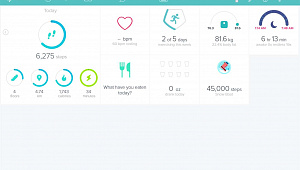

htcjirka
05 | 06 | 13 00:09Levapw
04 | 06 | 13 23:25Jindřich Lukeš
22 | 03 | 13 12:24miro r
22 | 03 | 13 11:07franco
08 | 03 | 13 13:57franco
07 | 03 | 13 14:40Flynn
06 | 03 | 13 14:03franco
06 | 03 | 13 13:46htcjirka
05 | 03 | 13 23:57Flynn
05 | 03 | 13 17:20franco
05 | 03 | 13 16:03kecup
05 | 03 | 13 14:37franco
05 | 03 | 13 13:06Jindřich Lukeš
05 | 03 | 13 00:21